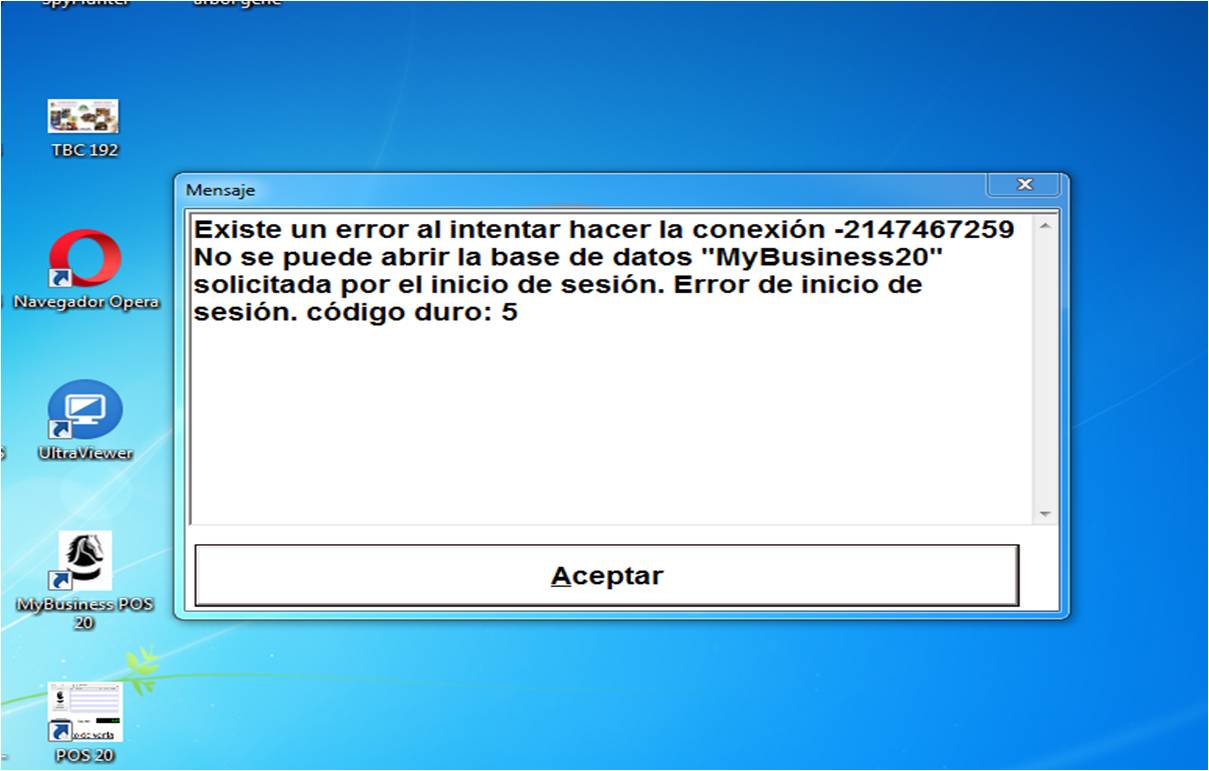Para migrar se presentan dos casos, alguno de ellos es el de usted:
CASO 1. Migrar de 2006 a 2011 en el mismo servidor de base de datos.
En esta caso:
-servidor: Localhost
-la base de datos a seleccionar: MyBusinessDelta
-puerto: 33006
-password de root: “”(en blanco)
Con esto ya es posible pasar la información a su nuevo servidor
CASO 2. Migrar de 2006 a 2011 desde un servidor de base de datos
(2006) a un equipo nuevo (2011).
Al pasar los datos de un equipo a otro, es necesario verificar que el
equipo servidor 2006 tenga abierto el puerto 3306 en el FIREWALL (este
puerto es de la base de datos de mysql)
Ahora bien, necesitamos INSTALAR en el NUEVO SERVIDOR un “Conector
ODBC”, el cual viene integrado en el ejecutable MySetupDelta.exe (es
decir, en la aplicación de la versión 2006, no es necesario instalar
la base de datos)
Una vez instalado, podemos proceder con los datos de la migración.
En esta caso:
-servidor: (IP o nombre del equipo servidor 2006)
-la base de datos a seleccionar: MyBusinessDelta
-puerto: 33006
-password de root: “”(en blanco)